Emojis auf dem Mac einfügen
![]() Emojis, oder auch Emoticons genannt, kann man unter Mac OS X am iMac oder Macbook ganz einfach einfügen. Mit einer Tastenkombination sind die kleinen Symbole schnell eingefügt. Das geht überall dort, wo man am Mac Text eingeben kann.
Emojis, oder auch Emoticons genannt, kann man unter Mac OS X am iMac oder Macbook ganz einfach einfügen. Mit einer Tastenkombination sind die kleinen Symbole schnell eingefügt. Das geht überall dort, wo man am Mac Text eingeben kann.
Um einen der vielen Emojis unter Mac OS X in einen Text einzufügen, nutzt man einfach die Tastenkombination ctrl + cmd + Leetaste. Ob Sie ein Pages Dokument geöffnet haben, eine E-Mail, ein Chatfenster oder sonst eine Anwendung auf dem Mac, wo man Text eintippen kann, sollte das immer funktionieren an der Stelle im Text, an der sich gerade Ihre Schreibmarke (Cursor) befindet.
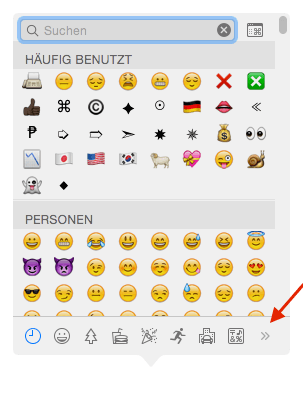
Wenn Sie die Auswahl für die Emojis geöffnet haben, können Sie entweder mit der Maus oder dem Trackpad am rechten Seitenrand herunterscrollen, um zur gewünschten Auswahl zu kommen. Oder Sie klicken einfach in den rechten Seitenrand, dann springt das Fenster mit den Emojis von einer Kategorie zur nächsten und man sieht außerdem Beschreibungen für alle einzelnen Symbole, welche Bedeutung sie haben sollen. 🙂
Da Apple offensichtlich politisch korrekt sein möchte, kann man seit einiger Zeit auch die Hautfarben vieler Emoticons ändern. Dazu klickt man auf das gewünschte Icon und die Auswahl öffnet sich, sofern diese vorhanden ist.
Die Auswahl mit den Emoticons ist die gleiche, die man auch auf dem iPhone oder dem iPad findet.
Wenn man unten rechts im Fenster mit den Icons auf den Pfeil klickt, gelangt man zu weiteren Auswahlmöglichkeiten, denn hier findet man nicht nur Emojs, sondern auch viele Sonderzeichen, die Sie auf Ihrem Mac einfügen können. Schneller geht’s kaum, seine Symbole, Emojis, Emoticons oder Icons unter Mac OS X an gewünschter Stelle einzufügen.
Viel Spaß beim Nachmachen. 🙂
